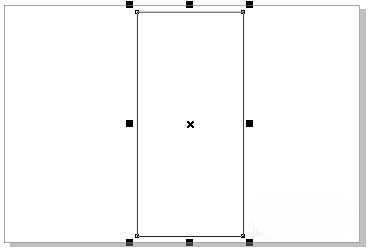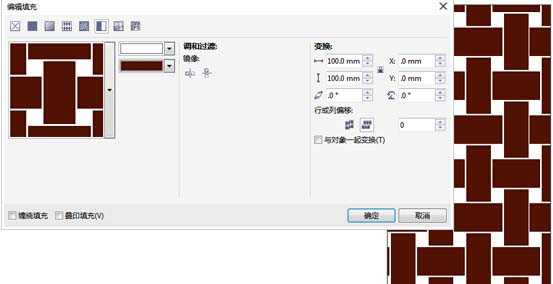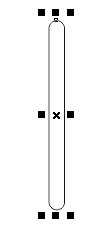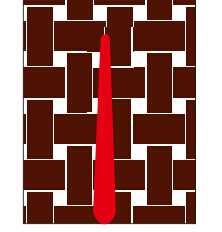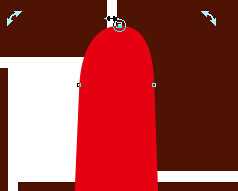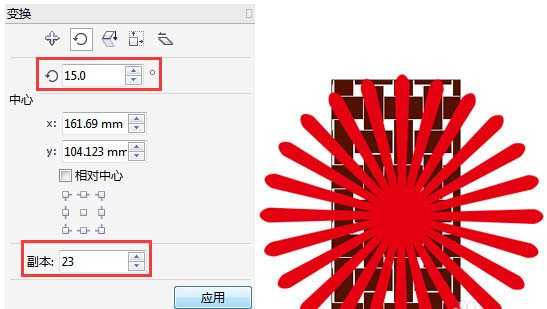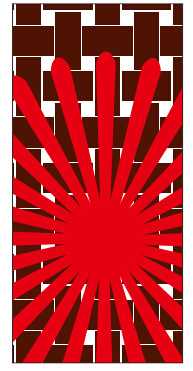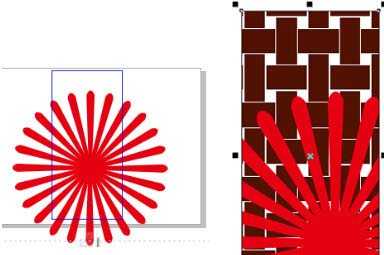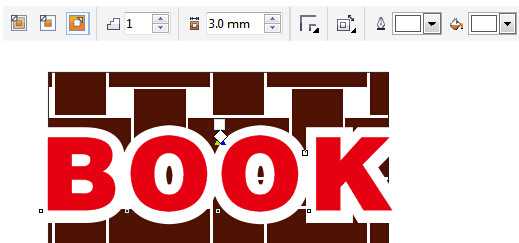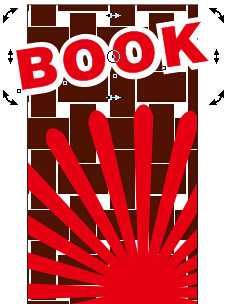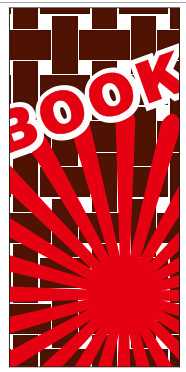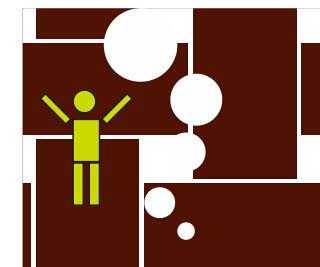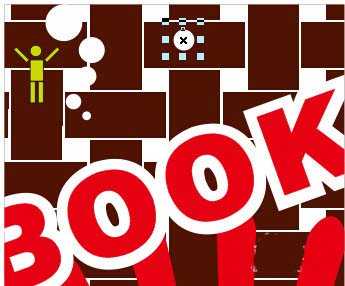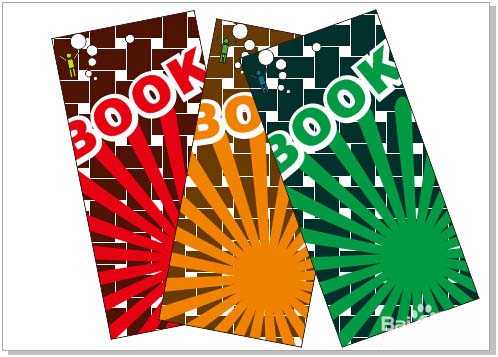今天小编分享给小伙伴们用CorelDRAW制作书签。本案例主要利用旋转对象的同时再次复制对象,以制作出书签上主要的图形效果,方法快捷、简单,读者可以举一反三的制作出其他更有创意的效果。
- 软件名称:
- CorelDRAW X4 简体中文正式破解安装版(附注册序列号)
- 软件大小:
- 97MB
- 更新时间:
- 2016-05-16立即下载
1、新建文件。执行“文件”→“新建”命令新建一个280mm*200mm的文档,然后用“矩形工具”绘制一个大小为90mm*190mm的矩形框,如图所示。
2、填充图案。选择绘制好的矩形,选择“图案填充工具”,在弹出的对话框中进行参数设置,设置其中“前部”的颜色为白色,后部的颜色为(C:50,M:90,Y:100,K:60),设置轮廓为无,如图所示。
3、绘制圆角矩形。再用“矩形工具”绘制一个任意大小的矩形,在其属性栏中设置矩形4个角的圆滑度均为100,得到的效果如图所示。
4、调整图形。按快捷键(Ctrl+Q)将绘制好的矩形转换为曲线,再选择“形状工具”将其转换为曲线,并将其调整成如图所示的效果。
5、填充颜色。选中调整后的图形,在调色板上用鼠标左键单击红色,用鼠标右键单击无填充色,得到的效果如图所示。
6、移动中心点。双击填充颜色后的图形,将出现的旋转中心点移动到如图所示的位置,即图形正上方的中央位置。
7、旋转并复制图形。执行“窗口”→“泊坞窗”→“变换”命令,在打开的“旋转”泊坞窗中,设置具体参数,设置旋转角度为15度,在“副本”文本框中添加复制个数,得到的效果如图所示。
8、精确裁剪。将旋转后的所有图形进行群组,执行“对象”→“图框精确剪裁”→“置于文本框内”命令,当光标变为黑色的大箭头时,单击矩形,得到的效果如图所示。
9、调整位置。如果觉得图形放置的位置不合适,可执行“对象”→“图框精确剪裁”→“PowerClip编辑内容”命令,用“选择工具”移动图形的位置,调整好图形的位置,执行“对象”→“图框精确剪裁”→“结束编辑”命令,得到的效果如图所示。
10、输入文字。选择“文本工具”,输入文字,设置其字体为“黑体”并在调色板上将其填充为红色,如图所示。
11、添加轮廓。选中文字,选择“轮廓图工具”,在属性栏中进行参数设置,得到的图形效果如图所示。
12、变换文字。选中添加了轮廓的文字,按住Shift键用鼠标将其向外拖拽,使文字等比例放大,并旋转文字,达到如图所示的效果。
13、精确裁剪。对旋转后的文字进行裁剪,如果裁剪后的效果不是很理想,可以对其进一步的编辑,效果如图所示。
14、绘制图形。利用“椭圆形工具”绘制出正圆,使用“矩形工具”绘制出矩形,将其组成一个人物的图形,填充颜色,并绘制一些大小不一的正圆推行,将其进行排列,得到如图所示的气泡效果。
15、绘制书孔。书签是肯定离不开书孔的,还是利用“椭圆形工具”绘制一个大小合适的正圆图形,并使其位于正方形的中央位置,如图所示。
16、制作各种色彩。完成了一张书签的制作以后,可以复制几个相同的书签,更改它们的颜色,制作一系列的书签,效果如图所示。
相关推荐:
CDRX4怎么调节文字间距?
cdr中怎么给图片挖一个透明的圆洞?
cdrX8怎么使用PowerClip功能精确剪裁图片?
免责声明:本站资源来自互联网收集,仅供用于学习和交流,请遵循相关法律法规,本站一切资源不代表本站立场,如有侵权、后门、不妥请联系本站删除!
更新日志
- 黄乙玲1988-无稳定的爱心肝乱糟糟[日本东芝1M版][WAV+CUE]
- 群星《我们的歌第六季 第3期》[320K/MP3][70.68MB]
- 群星《我们的歌第六季 第3期》[FLAC/分轨][369.48MB]
- 群星《燃!沙排少女 影视原声带》[320K/MP3][175.61MB]
- 乱斗海盗瞎6胜卡组推荐一览 深暗领域乱斗海盗瞎卡组分享
- 炉石传说乱斗6胜卡组分享一览 深暗领域乱斗6胜卡组代码推荐
- 炉石传说乱斗本周卡组合集 乱斗模式卡组最新推荐
- 佟妍.2015-七窍玲珑心【万马旦】【WAV+CUE】
- 叶振棠陈晓慧.1986-龙的心·俘虏你(2006复黑限量版)【永恒】【WAV+CUE】
- 陈慧琳.1998-爱我不爱(国)【福茂】【WAV+CUE】
- 咪咕快游豪礼放送,百元京东卡、海量欢乐豆就在咪咕咪粉节!
- 双11百吋大屏焕新“热”,海信AI画质电视成最大赢家
- 海信电视E8N Ultra:真正的百吋,不止是大!
- 曾庆瑜1990-曾庆瑜历年精选[派森][WAV+CUE]
- 叶玉卿1999-深情之选[飞图][WAV+CUE]